![]()
AP模式又稱之為接入點(diǎn)模式,典型的應(yīng)用環(huán)境如家庭、酒店或小型企業(yè)網(wǎng)絡(luò)環(huán)境中,如果原來的網(wǎng)絡(luò)只能有線上網(wǎng),迷你路由器工作在該模式下可以將有線網(wǎng)絡(luò)轉(zhuǎn)換為無線網(wǎng)絡(luò),從而為無法接入有線網(wǎng)絡(luò)的平板、手機(jī)或筆記本等無線終端提供網(wǎng)絡(luò)接入。
簡單地說,AP模式下的迷你路由器就是一個(gè)有線->無線轉(zhuǎn)換器。如下圖:

AP模式應(yīng)用
本文介紹迷你路由器AP模式的應(yīng)用及配置。
![]()
出廠狀態(tài)的迷你路由器默認(rèn)是AP模式,即插即用,但是無線名稱和加密并未設(shè)置,網(wǎng)絡(luò)的安全性較低,所以需要進(jìn)行設(shè)置。通用設(shè)置方法如下:
1、迷你路由器通電后,先不要把前端局域網(wǎng)的網(wǎng)線連接到迷你路由器。
注意:如果設(shè)備外觀有模式開關(guān),確認(rèn)模式開關(guān)已撥動(dòng)到AP模式。
2、終端通過有線或無線方式(迷你路由器默認(rèn)的無線信號(hào)名稱為:TP-LINK_xxxxxx(x為路由器底部標(biāo)貼標(biāo)識(shí)的MAC地址后六位)連接到路由器。
3、打開電腦的瀏覽器,在地址欄輸入迷你路由器的管理地址及登錄密碼,如下:
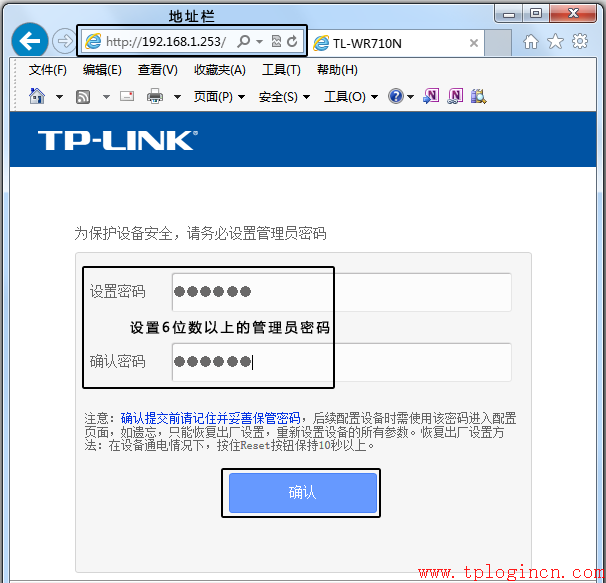
注意事項(xiàng):
[1] 部分迷你路由器是通過域名tplogin.cn登錄的,以路由器底部標(biāo)貼標(biāo)識(shí)的管理地址為準(zhǔn)。
[2] 部分迷你路由器采用的是默認(rèn)的登錄用戶名或密碼admin登錄的。
您可能關(guān)心的問題:登錄不了管理界面怎么辦?
4、進(jìn)入管理界面,點(diǎn)擊 設(shè)置向?qū)?/span> > 下一步 , 確認(rèn)或選擇工作模式為AP模式,如下:
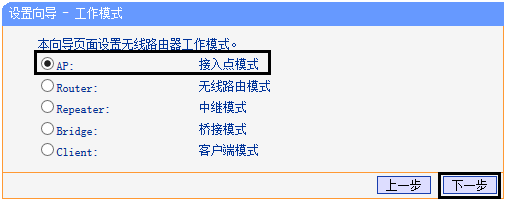
5、修改 SSID(無線信號(hào)名稱),在 PSK密碼 的位置設(shè)置無線密碼,點(diǎn)擊 下一步,如下:
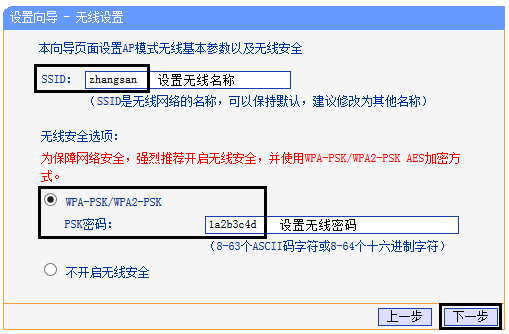
6、完成設(shè)置后,重啟路由器,如下:
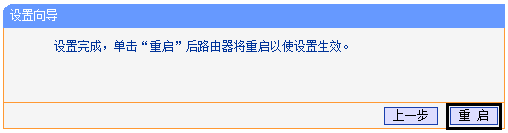
7、將前端網(wǎng)絡(luò)與路由器網(wǎng)線接口連接,如下:
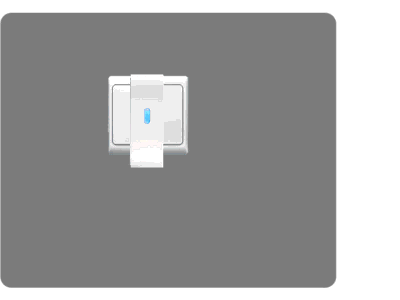
電腦連接更改后的無線信號(hào)(zhangsan),如果可以正常上網(wǎng),說明AP模式設(shè)置成功。
至此,AP 模式設(shè)置完成。其它無線終端連接設(shè)置好的無線信號(hào)即可上網(wǎng)。
注意:如果使用的是3G迷你路由器,還需要修改路由器LAN口的IP地址,避免與前端主路由器沖突了。
由于不同型號(hào)的路由器設(shè)置方法略有所差異,請(qǐng)根據(jù)實(shí)際環(huán)境中使用的迷你路由器型號(hào),參考對(duì)應(yīng)的設(shè)置方法:

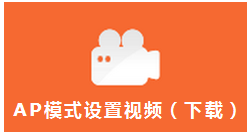
注意:視頻教程需要下載后才能觀看。
![]()
在設(shè)置(或使用AP)模式的過程中,可能會(huì)遇到以下問題:
設(shè)置AP模式后上不了網(wǎng)怎么辦?
連上無線信號(hào)后上不了網(wǎng)怎么辦?

